ربما الأكثر أهمية ميزات الأمان متوفر في أنظمة تشغيل Windows إنها استعادة النظام، وهذا يتيح للمستخدمين إمكانية استعادة النظام إلى حالة الحالة الوظيفية السابقة (فارا يؤثر الملفات الشخصية) في حال بدأت أواجه مشاكل معها (أخطاء التشغيل, الفساد في ملفات النظام إلخ). بالرغم من Windows-ul يخلق استعادة نقطة يوري (نقاط الاستعادة) تلقائيًا عندما يخضع النظام لتغييرات معينة (على سبيل المثال تثبيت التطبيقات, سائق أو التحديثات الهامة النظام)، كلما تم تنفيذها التغييرات اليدوية في النظام من قبل المستخدمين (بتعديل التسجيل أو تخصيص الأمر الذي يتطلب تعديل ملفات النظام)، فمن المستحسن القيام بذلك إنشاء نقاط استعادة النظام يدويًا لتجنب العواقب غير السارة المحتملة التي قد تسبب فشل النظام المعني.
إذا كنت مستخدم Windows 8 أو Windows 8.1 وأنت لست على دراية استعادة النظام، إذا كنت تريد إنشاء واحدة استعادة نقطة دليل النظام لأسباب مختلفة (على الأرجح أنك تريد إجراء تغيير في ملفات النظام أو تريد تثبيت برنامج يقوم بذلك)، يمكنك القيام بذلك عن طريق اتباع الإرشادات أدناه.
كيفية إنشاء نقطة استعادة يدوية للنظام في Windows 8.1؟
- يفتح يجري (Windows + R.) إذا ذاقت SYSDM.CPLثم أعط يدخل (لقد ذاقوا حماية النظام في بدء الشاشة، يختار إعدادات من الجانب الأيمن، ثم اضغط على إنشاء نقطة استعادة)
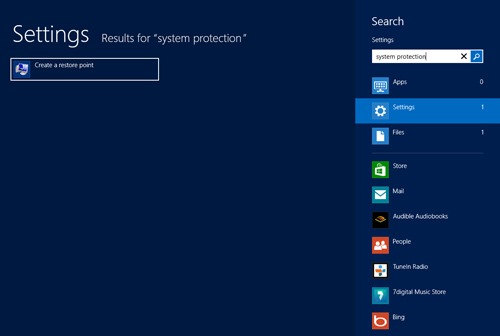
- في خصائص النظام انقر على علامة التبويب حماية النظام والتحقق حالة الحماية لقسم النظام (القسم المثبت عليه Windows)؛ إذا كان هذا هو عليه عن، حدد قسم النظام وانقر على الزر تكوين، ثم حدد الخيار قم بتشغيل حماية النظام وانقر فوق يتقدم > نعم
- لإنشاء نقطة استعادة يدوية، انقر فوق الزر يخلق، أدخل أ وصف لاستعادة النقطة التي تريد إنشاءها، ثم انقر مرة أخرى على يخلق
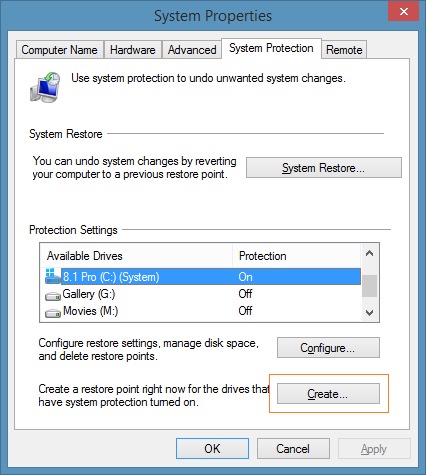
وهذا كل شيء. بعد إنشاء نقطة الاستعادة، أ رسالة تأكيد مشتركة.
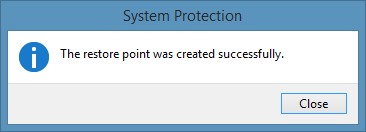
إذا كنت تريد في مرحلة ما العودة إلى الحالة السابقة للنظام باستخدام ملف استعادة نقطة متاح، مفتوح خصائص النظام (ذوق SYSDM.CPL في يجري) وانقر على الزر استعادة النظام في Tab-ul حماية النظام.
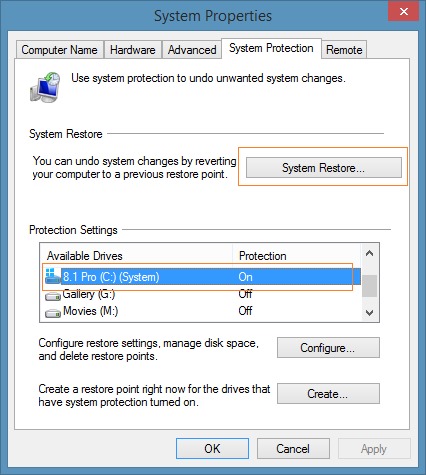
في النافذة المعروضة، انقر على التالي، حدد الخيار عرض المزيد من نقاط الاستعادة وحدد نقطة الاستعادة التي تريد استخدامها (تذكر أن أي برنامج أو برنامج تشغيل تم تثبيته بعد إنشاء نقطة الاستعادة المعنية سيتم حذفه من النظام؛ بالإضافة إلى ذلك، سيتم أيضًا استعادة أي برنامج أو برنامج تشغيل تم إلغاء تثبيته منذ إنشاء نقطة الاستعادة المحددة؛ ولن تتأثر الملفات الشخصية).
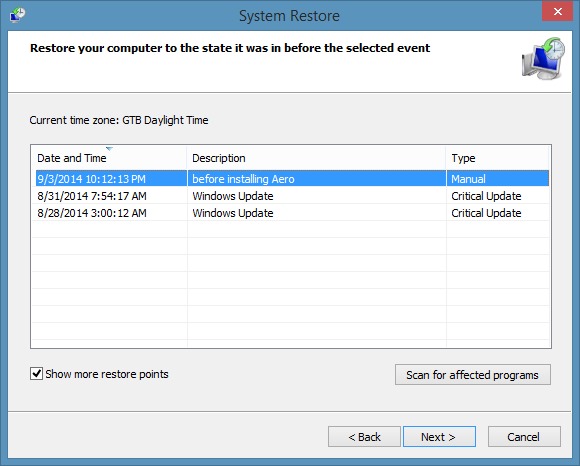
ثم انقر مرة أخرى على التالي، انقر فوق ينهي وقم بتأكيد رغبتك في استعادة النظام بالضغط على نعم.
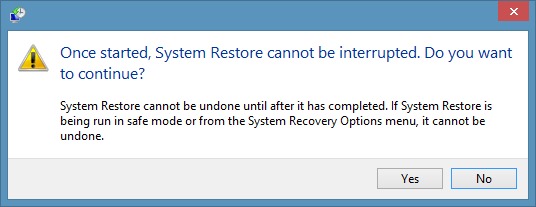
النظام سوف Restarta Automat لأداء عملية الترميم، وبعد الانتهاء من الرسالة تمت استعادة النظام بنجاح سيتم عرضها على الشاشة. نجاح!
إعدادات التخفي – كيفية إنشاء نقطة استعادة في نظام التشغيل Windows 8.1

إذا قمت بترجمة مقال باستخدام خدمة الترجمة من جوجل، يرجى تصحيحه قبل نشره…
تتم الترجمة تلقائيًا بواسطة خدمة الترجمة من Google. سيكون من المستحيل تقريبًا أن يترجم شخص ما إلى 36 لغة.
ونعتمد على أن هذه الخدمة ستنمو أكثر، ومن يهتم سيفهم شيئًا مما هو مكتوب هنا. بشكل افتراضي، تتم كتابة المقالات باللغة الرومانية.